macOS: wat is het?
Laten we gelijk beginnen met de belangrijkste vraag: wat is macOS? macOS is het besturingssysteem wat op de Mac draait. Vergelijk het met Windows (of Linux) op de meeste PC’s.
Er is nog veel meer te zeggen over macOS (en over het concept van een besturingssysteem), en in dit artikel leer je precies wat macOS is, wat het verschil is met Windows en iOS, welke versies er zijn, of jij het kunt gebruiken, en wat je er mee kunt.
Wat is macOS?
Het besturingssysteem op je computer zorgt er voor dat alle andere zaken kunnen functioneren. Het laat hardware werken (zoals je muis of trackpad, toetsenbord, externe harde schijf, printer etc.), zorgt dat de computer op kan starten en biedt als het ware de fundering voor alle andere programma’s op je computer.
macOS is specifiek gemaakt voor de Mac. Het is voor veel mensen (voor mij ook) zelfs [het belangrijkste argument om een Mac te kopen](/mac/waarom "Waarom zou je eigenlijk een Mac kopen? Lees het hier"/).
Hoewel er mensen zijn die het ook op andere computers draaiend krijgen (dat noemen we dan een Hackintosh) is dat niet de intentie, en zeker niet officieel ondersteund.
Wat is het verschil tussen Windows en macOS?
Wanneer je met een PC gewerkt hebt zul je waarschijnlijk gewend zijn aan Microsoft Windows. Dat is het besturingssysteem wat op de meeste PC’s draait.
Maar hoe verschilt Windows van macOS?
Er zijn grote verschillen tussen macOS en Windows. Zo groot zelfs, dat ik het soms lastig vind om het concreet te benoemen — waar begin je?
Om te beginnen is er een fundamenteel verschil, in de letterlijke zin van het woord: Windows en macOS zijn gebouwd op een ander fundament.
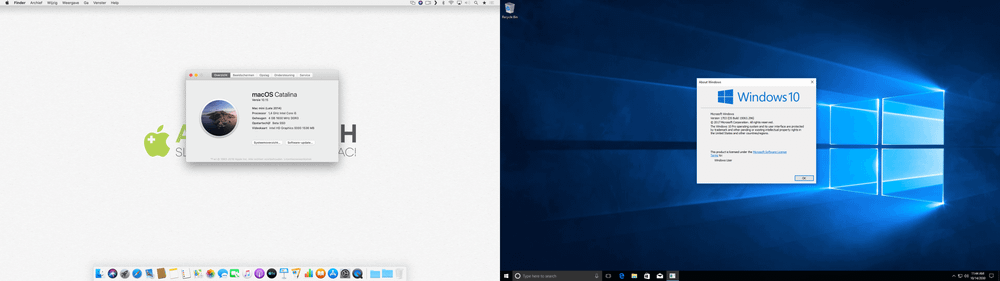
Op het eerste zicht lijken macOS en Windows ook best een beetje op elkaar
macOS en Windows gebruiken een ander fundament
Om het in wat technische termen uit te drukken: Windows draait op een zelf-ontwikkelde NT-kernel (dit herken je misschien van Windows NT 4.0, als je toen al met computers werkte 😉), en macOS op een aangepaste UNIX-kernel — Darwin.
Beide hebben voor- en nadelen, met een belangrijk voordeel van macOS dat het erg stabiel is.
Misschien heb je wel eens gehoord van een "Blue Screen of Death" (BSOD), het scherm wat je op Windows te zien kreeg als je computer helemaal crashte. Dit zie je op de Mac bijna nooit gebeuren. (Het kan voorkomen, maar de kans is heel erg klein.)
macOS heeft meer goede programma’s
Een ander voordeel van de Darwin-kernel is dat het ook goed software van Linux, BSD, en andere UNIX-systemen kan ondersteunen. Voor veel ontwikkelaars zitten hier essentiële programma’s tussen.
En dit is ook relevant voor ons als gewone gebruikers, omdat het betekent dat macOS daar mee veel app-ontwikkelaars aantrekt. (En ook om andere redenen.)
Dat zorgt er dan weer voor dat er veel apps gemaakt worden exclusief voor de Mac, waardoor de Mac over het algemeen een rijker en beter eco-systeem heeft dan Windows.
Met andere woorden: er zijn meer goede programma’s voor de Mac, dan voor Windows. (Dat is natuurlijk enigszins ongenuanceerd, en een tikje subjectief, maar voor de meeste mensen waar.)
Andere verschillen tussen Windows en macOS
Naast dit fundament wat anders is, zijn er natuurlijk nog allerlei andere verschillen (en overeenkomsten!) tussen Windows en macOS.
Een aantal punten:
- macOS is over het algemeen veiliger, en meer gefocust op je privacy;
- macOS werkt beter samen met de iPhone en iPad;
- Windows moet kunnen werken op héél veel verschillende computers, en is een soort alleskunner. macOS hoeft alleen te werken op een Mac (en dus stiekem op Hackintosh modellen), en is daarom een specialist.
- Zware spellen (voor echte gamers) zijn vaak meer geoptimaliseerd voor Windows, hier verliest de Mac het;
- Hoewel beide systemen werken met concepten als "vensters", zien ze er gewoon visueel anders uit.
En zo zijn er nog veel meer dingen op te noemen, sommige in het voordeel van de één, en andere in het voordeel van de ander. En dan nog een gróót grijs gebied van persoonlijke voorkeuren, of dingen die je op twee manieren kunt uitleggen.
Specialist of generalist?
Een voorbeeld van dat laatste is bijvoorbeeld dat Microsoft er voor gekozen had om Windows hetzelfde te maken op telefoons, tablets, en computers.
Positieve uitleg: het werkt overal hetzelfde.
Andere kant: het is nergens voor geoptimaliseerd, en veel mensen waren helemaal niet blij om iets wat gemaakt is voor een tablet, te gebruiken op hun "gewone" computer.
Wat is het verschil tussen iOS, iPadOS en macOS?
Naar mate de iPhone en iPad steeds populairder worden, merk ik ook dat mensen soms meer over die systemen weten dan over de Mac. En daardoor krijg je dan vragen als wat is het verschil tussen macOS en iOS in je e-mail inbox, in ieder geval als je de Apple Coach bent. 😉
iOS is het besturingssysteem voor de iPhone en iPad (en iPod touch).
Anders gezegd: iOS is voor de iPhone en iPod touch, wat macOS voor de Mac is.
In 2019 is iOS in tweeën gesplitst: we hebben nu ook iPadOS; dat is een variant op iOS die speciaal voor de iPad geoptimaliseerd is.
iPadOS is nu dus voor de iPad, wat macOS is voor de Mac.
Andere besturingssystemen die Apple maakt zijn watchOS voor de Apple Watch, en tvOS voor de Apple TV.
Werken apps voor iOS op macOS?
Regelmatig heb ik van mensen gehoord dat ze een app gekocht hebben via de iPhone of iPad, en deze dan proberen te installeren op de Mac. Helaas, dat blijkt niet te werken.
Omgekeerd gebeurt natuurlijk ook: een app gekocht op de Mac, maar hoe krijg je deze nu op je iPad?
Het antwoord was tot nu toe meestal: dat kan niet… Het zijn andere technieken, en je kunt niet zo maar een app van de Mac op de iPad zetten. (Of vice versa.)
Vanaf macOS 10.15 en iOS 13 (voornamelijk iPadOS 13) is dit gelukkig al een stuk beter. Dankzij de nieuwe techniek catalyst wordt het voor ontwikkelaars veel makkelijker om hun apps geschikt te maken voor de iPad én Mac.
Meer weten? We hebben een apart artikel met informatie over Catalyst.
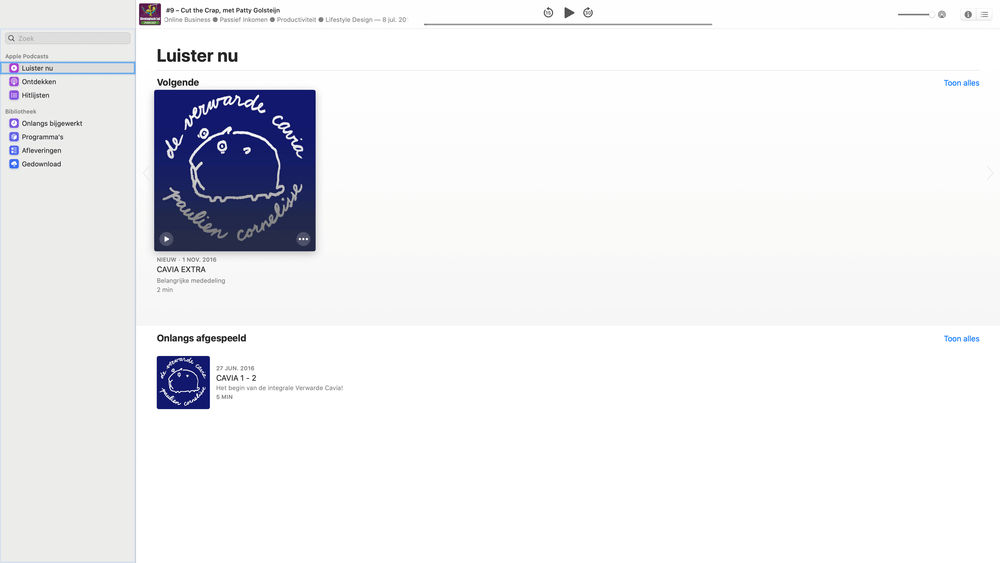
De Podcasts app komt direct vanaf de iPhone / iPad naar de Mac
Wat kost macOS?
Je hoeft niets te betalen voor macOS, macOS is compleet gratis inbegrepen met je Mac. Zelfs nieuwe versies zijn gratis!
Dat was "vroeger" wel anders. Toen betaalde je voor iedere upgrade (dus voor elke grote nieuwe versie, met een nieuwe naam), al werd het wel steeds minder.
Benieuwd hoe de prijzen er ooit uit zagen? Hier onder vind je een tabel van de verschillende versies, en wat je er voor betaalde:
| macOS Versie | Prijs |
|---|---|
| Mac OS X Public Beta | $29 |
| Mac OS X 10.0 Cheetah | $129 |
| Mac OS X 10.1 Puma | Gratis\* |
| Mac OS X 10.2 Jaguar | $129 |
| Mac OS X 10.3 Panther | $129 |
| Mac OS X 10.4 Tiger | $129 |
| Mac OS X 10.5 Leopard | $129 |
| Mac OS X 10.6 Snow Leopard | $29 |
| Mac OS X 10.7 Lion | $29 |
| OS X 10.8 Mountain Lion | $19 |
| OS X 10.9 Mavericks | Gratis |
| OS X 10.10 Yosemite | Gratis |
| OS X 10.11 El Capitan | Gratis |
| macOS 10.12 Sierra | Gratis |
| macOS 10.13 High Sierra | Gratis |
| macOS 10.14 Mojave | Gratis |
| macOS 10.15 Catalina | Gratis |
| macOS 11 Big Sur | Gratis |
| macOS 12 Monterey | Gratis |
| macOS 13 Ventura | Gratis |
| macOS 14 Sonoma | Gratis |
| macOS 15 Sequoia | Gratis |
* Omdat we in de tijd van Puma (2001) nog geen internet hadden wat snel genoeg was om het te downloaden, kon je een gratis CD-ROM halen in een Apple Store.
Was dat geen optie voor je? Dan betaalde je $20 om de CD-ROM van Apple thuisgestuurd te krijgen.
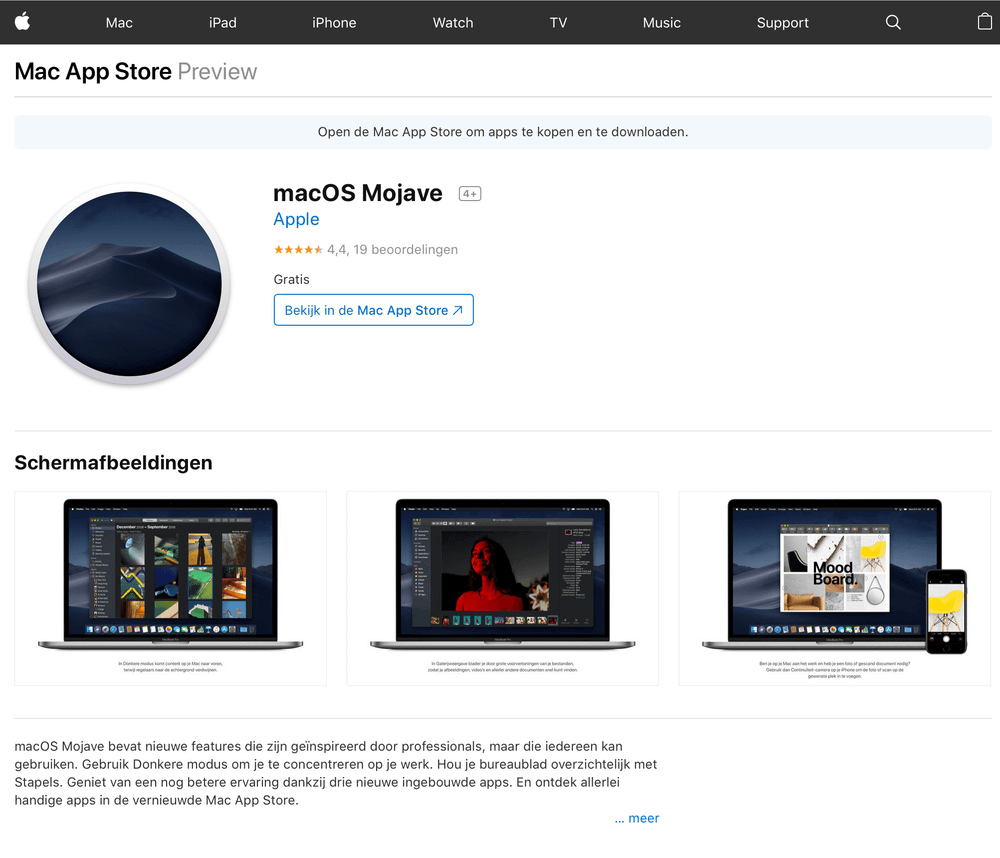
macOS Mojave is een gratis download in de Mac App Store
Heb ik de laatste versie van macOS?
De laatste versie van macOS is op dit moment macOS 15.0 Sequoia. Ben je benieuwd of jij de laatste versie nu gebruikt op jouw Mac?
Dit kun je eenvoudig zelf controleren, door linksboven op het Apple-logo () te klikken en dan op "Over deze Mac". Hier staat het exacte versienummer aangegeven.
Wanneer verschijnt de nieuwe versie van macOS?
Apple komt één keer per jaar uit met een grote nieuwe versie van macOS, meestal in september of oktober.
De volgende versie zullen we dan waarschijnlijk ook zien in één van die maanden.
Hier onder vind je de verschillende data waarop de vorige macOS-versies zijn uit gekomen, om te zien waar ik dit op baseer.
| macOS-versie | Datum uitgebracht |
|---|---|
| Mac OS X 10.0 Cheetah | 24 maart 2001 |
| Mac OS X 10.1 Puma | 25 september 2001 |
| Mac OS X 10.2 Jaguar | 24 augustus 2002 |
| Mac OS X 10.3 Panther | 24 oktober 2003 |
| Mac OS X 10.4 Tiger | 29 april 2005 |
| Mac OS X 10.5 Leopard | 26 oktober 2007 |
| Mac OS X 10.6 Snow Leopard | 28 augustus 2009 |
| Mac OS X 10.7 Lion | 20 juli 2011 |
| OS X 10.8 Mountain Lion | 25 juli 2012 |
| OS X 10.9 Mavericks | 22 oktober 2013 |
| OS X 10.10 Yosemite | 16 oktober 2014 |
| OS X 10.11 El Capitan | 30 september 2015 |
| macOS 10.12 Sierra | 20 september 2016 |
| macOS 10.13 High Sierra | 25 september 2017 |
| macOS 10.14 Mojave | 24 september 2018 |
| macOS 10.15 Catalina | 7 oktober 2019 |
| macOS 11 Big Sur | 12 november 2020 |
| macOS 12 Monterey | 25 oktober 2021 |
| macOS 13 Ventura | 24 oktober 2022 |
| macOS 14 Sonoma | 26 september 2023 |
| macOS 15 Sequoia | 16 september 2024 |
Welke versies van macOS zijn er?
Op dit moment zijn er 20 grote versies van macOS. De meeste daar van zul je niet zo snel meer tegen komen.
Hier onder vind je de belangrijkste punten per macOS-versie, en ook op welke Macs deze versie kan draaien.
Als je deze geschiedenis van macOS ook maar enigszins interessant vind, zou ik je overigens ook absoluut aanraden om de Aqua Screenshot Library van Stephen Hackett te bekijken, waar je Mac schermafbeeldingen vindt van elke macOS-versie.
Mac OS X 10.0 Cheetah
Na de Mac OS X Public Beta (die we hier even buiten beschouwing laten) kwam op 24 maart 2001 de eerste "echte" versie van Mac OS X uit: Mac OS X 10.0 Cheetah.
Niet iedereen was erg enthousiast over deze nieuwe versie, en er was zelfs behoorlijk veel kritiek — het was een stuk anders dan het vorige "classic Mac OS".
Bovendien had het allerlei problemen, met name op het gebied van snelheid en stabiliteit. Toevallig weet ik vrij veel over het sneller maken van een langzame Mac, maar bij Cheetah kon ik er ook weinig aan doen waarschijnlijk.
Steve Jobs was uiteraard wél enthousiast over deze nieuwe versie, zoals je kunt zien in deze video:
Cheetah werd verkocht voor $129.
Eén van de klachten over Cheetah waren ook de systeemeisen: het had minstens 128MB RAM nodig.
Dat was een probleem, omdat de Macs standaard met 64MB RAM geleverd werden. En zoals je misschien weet is Apple nooit goedkoop geweest als het gaat om RAM toevoegen.
Verder draaide dit op de volgende modellen Mac:
- iBook
- PowerBook G3 (behalve de originele PowerBook G3)
- PowerBook G4
- iMac G3
- Power Mac G3
- Power Mac G4
- Power Mac G4 Cube
Mac OS X 10.1 Puma
Na het gemixte succes van Mac OS X 10.1 kwam Apple al vrij snel uit met de volgende versie: Mac OS X 10.1 Puma verscheen op 25 september 2001, ongeveer een half jaar na Cheetah.
Het was een gratis update, als je een Apple Store in de buurt had. Anders was het $20 om de CD-ROM opgestuurd te krijgen.
Downloaden via internet, zoals we dat nu zouden doen, was toen geen optie.
Puma was ook de eerste Mac OS X-versie met een leuke introductievideo. Benieuwd hoe dat er uit zag? In onderstaande video zie je ze allemaal.
Mac OS X 10.1 draaide op de volgende modellen, als ze minstens 1,5GB vrije schijfruimte en 128MB RAM (officieel dan, het kon op zich ook met 64MB) hadden:
- iBook
- PowerBook G3 (behalve de originele PowerBook G3)
- PowerBook G4
- iMac G3
- eMac
- Power Mac G3
- Power Mac G4
- Power Mac G4 Cube
Mac OS X 10.2 Jaguar
Iets minder dan een jaar later, op 23 augustus 2002, kwam er weer een nieuwe Mac OS X-versie: Mac OS X 10.2 Jaguar.
Ook deze versie kostte weer $ 129, hoewel je hier eventueel een bundel van vijf kon kopen — voordelig als je meerdere Macs in huis hebt.
Vanaf hier begon Mac OS X ineens een stuk beter te worden: sneller, stabieler, en meer nieuwe functies.
Belangrijke nieuwe functies waren onder andere verbeterde toegankelijkheid voor gebruikers met een fysieke beperking, betere ondersteuning voor printers, en moderne netwerk-ondersteuning.
Om Mac OS X Jaguar te kunnen gebruiken was een PowerPC G3 of PowerPC G4 nodig, met 128MB RAM.
Voor de PowerPC G5 die later dat jaar uit zou komen werd een speciale update uitgebracht.
Mac OS X 10.3 Panther
Op 24 oktober 2003, 10 dagen na mijn 16e verjaardag, verscheen Mac OS X 10.3 Panther.
Dit was de eerste Mac OS X-versie die encryptie (codering) van de harde schijf aanbiedt via FileVault; een belangrijke toevoeging om te zorgen dat de bestanden op je Mac veilig zijn.
Ook nieuwe in deze versie was Safari, wat we nu goed kennen als het programma om websites mee te bezoeken op de Mac.
Mac OS X was bovendien de eerste versie waarvoor een Mac met ingebouwde USB nodig was. Verder vroeg het minstens een PowerPC G3, G4 of G5 van minstens 233MHz; 128MB werkgeheugen (en eigenlijk liever 256MB); 1,5GB vrije schuifruimte; en een CD-ROM-lezer.
Mac OS X 10.4 Tiger
Mac OS X 10.4 Tiger is waarschijnlijk vooral bekend als de eerste versie van Mac OS X die ik "full-time" ging gebruiken. (Ok, misschien is dat vooral waarom het voor mij een belangrijke versie is.)
Ineens had geen aparte Windows PC meer nodig, want ik kon eventueel via VMware Windows op de Mac draaien als dat af en toe nodig was voor mijn IT-studie.
Mac OS X 10.4 Tiger was ook de eerste versie van macOS met Dashboard (wat in macOS gebleven is tot en met macOS Mojave), de ingebouwde zoekfunctie Spotlight, en meer grafische kracht.
Mac OS X 10.4 Tiger kon zowel op Intel als PPC draaien, dit was de eerste versie waar dat mogelijk werd.
Voor PowerPC was er weer minstens een PowerPC G3, G4, of G5 nodig — deze keer met minstens 300MHz processor.
Verder vroeg het nu ingebouwde FireWire in plaats van USB (dit was toen Apple’s alternatief voor USB, voor alles over zou gaan op USB-C en Thunderbolt), minimaal 256MB werkgeheugen (met een advies van 512MB), 3GB vrije schijfruimte, en een DVD-lezer in plaats van een CD-lezer. (Voor dat laatste waren echter speciale CD-ROMs te krijgen, op verzoek bij Apple.)
Vanaf Mac OS X Tiger 10.4.4 kwam er ook een Intel-versie beschikbaar. Die werd echter niet los verkocht, en alleen geleverd met de (toen nieuwe) Intel Macs zoals de Mac mini (vroeg 2006), de originele MacBook, en de eerste Intel iMacs (vroeg 2006).
Mac OS X 10.5 Leopard
Mac OS X 10.5 Leopard is de laatste versie van Mac OS X die nog zou draaien op de PowerPC-architectuur, vanaf de volgende versie zijn we over op Intel.
De software verscheen op 26 oktober 2007, zo’n 2,5 jaar na Mac OS X 10.4 Tiger. Apple heeft die tijd er tussen goed benut, want naar eigen zeggen waren er meer dan 300 vernieuwingen in Mac OS X Leopard.
Het Dock ziet er anders uit; de menubalk is semi-transparant geworden; de Finder is vernieuwd; de introductie van Time Machine vindt plaats; en nog allerlei kleine aanpassingen.
Oorspronkelijk zou Leopard eind 2006 verschijnen, maar de extra tijd was nodig om alles op orde te krijgen.
Zoals gezegd draait Mac OS X 10.5 Leopard ook nog op PowerPC-modellen, wat het een lange lijst van mogelijke Macs geeft.
Nieuwere iMac G4, iMac G5, nieuwere eMacs, iBook G4, PowerBook G4, Power Mac G4, en Power Mac G5 waren de PPC-modellen.
Voor Intel zien we hier de MacBook, MacBook Pro, MacBook Air, Mac Pro, iMac, en Mac mini allemaal terug komen.
Mac OS X 10.6 Snow Leopard
In augustus 2009 verschijnt Snow Leopard, later dan verwacht door de ontwikkeling van de eerste iPhone.
De naam laat je hier al een beetje zien dat het gaat om een evolutie, geen revolutie. Dit werd ook gereflecteerd in de prijs: voor het eerst $29 in plaats van $129; een behoorlijke "korting".
Veel Mac-gebruikers kijken erg positief terug op deze versie van macOS, en vragen nog regelmatig om een "Snow Leopard"-versie als volgende macOS.
Dit komt omdat Snow Leopard bekend staat als de versie waarin vooral gewerkt werd aan stabiliteit.
Dat de eerste versies van Snow Leopard erg onstabiel waren vergeten we even. 😉
Dit was de laatste versie met zo’n leuke welkom-video, en de eerste versie die alleen op Intel Macs draaide; PowerPC werd niet langer ondersteund.
Intel Macs vanaf 2006 zijn geschikt voor Snow Leopard. Voor een aantal Intel Macs was dit ook gelijk de laatste versie; de 17-inch iMac (vroeg 2006), en de originele 13-inch MacBook konden bijvoorbeeld allebei niet mee naar Mac OS X 10.7 Lion.
Mac OS X 10.7 Lion
Mac OS X 10.7 Lion verscheen 28 augustus 2009, toen ik net een paar maanden bezig was met Apple Coach.
Het was te koop via de Mac App Store voor maar $29; dezelfde prijs als Snow Leopard, maar Lion voelde als een "grotere" update. (Als je het overigens op een USB-stickje wilde kopen, in plaats van de Mac App Store, betaalde je $69. Bij nieuwe Macs werd de USB-stick gratis geleverd.)
Mac OS X Lion draait op de volgende Macs (en nieuwere modellen):
- MacBook 13-inch (laat 2006)
- De originele MacBook Air
- 15-inch MacBook Pro met Core 2 Duo
- 17-inch MacBook Pro met Core 2 Duo
- iMac 17-inch (laat 2006)
- iMac 20-inch (laat 2006)
- iMac 24-inch
- Mac mini (mid 2007)
- De originele Mac Pro
OS X 10.8 Mountain Lion
Mountain Lion was de eerste macOS-versie waar ik over schreef op Apple Coach, met de vraag of je het wel zou moeten kopen — wat mogelijk was vanaf 25 juli 2012, voor maar € 15,99. ($19)
De prijs was weer wat gezakt, en ook hier leek het weer om een kleinere upgrade te gaan — van "Lion" naar "Mountain Lion". En natuurlijk van "Mac OS X" naar gewoon "OS X".
Dit bracht onder andere meldingen in het Berichtencentrum, vergelijkbaar met de iPhone en iPad; de nieuwste versie van Safari (Safari 6); iMessage naar de Mac; en verschillende verbeteringen in de beveiliging van je Mac.
De volgende Macs werken officieel met Mountain Lion:
- iMac (vanaf midden 2007)
- MacBook (vanaf laat 2008)
- MacBook Pro (vanaf laat 2007)
- MacBook Air (vanaf laat 2008)
- Mac mini (vanaf vroeg 2009)
- Mac Pro (vanaf vroeg 2008)
OS X 10.9 Mavericks
Het eerste wat je waarschijnlijk opvalt met OS X 10.9 is de naam: Mavericks is geen grote kat. Het is zelfs geen dier.
Mavericks is een bekende surfplek in Californië, en dit zet een nieuwe trend voor de namen van Apple: voortaan wordt alles vernoemd naar plekken in Californië.
Een belangrijkere wijziging voor eindgebruikers is de nieuwe prijs: voortaan zijn de upgrades nar een nieuwe macOS-versie gratis.
Ze waren al niet duur meer natuurlijk, maar gratis is toch altijd nog beter. 😉
Dit was ook het moment dat Apple beloofde om ieder jaar een nieuwe macOS-versie uit te brengen. Mavericks verscheen op 22 oktober 2013, en sindsdien hebben we inderdaad elk jaar een nieuwe versie gezien.
Belangrijke wijzigingen in Mavericks waren betere accuduur op MacBooks, een vernieuwde iMovie, en iWork (Pages, Numbers, en Keynote) werken nu in iCloud.
Mavericks draaide op dezelfde Macs als Mountain Lion:
- iMac (vanaf midden 2007)
- MacBook (vanaf laat 2008)
- MacBook Pro (vanaf laat 2007)
- MacBook Air (vanaf laat 2008)
- Mac mini (vanaf vroeg 2009)
- Mac Pro (vanaf vroeg 2008)
OS X 10.10 Yosemite
OS X 10.10 Yosemite, vernoemd naar het nationaal park met die naam, kwam uit in oktober 2014; 2 dagen na mijn (27e) verjaardag.
Wat bracht dit verjaardagscadeautje ons? Een vernieuwde versie van Spotlight (om dingen te zoeken op de Mac), Mail Drop via iCloud, en een uitgebreider Berichtencentrum.
Omdat Yosemite ook weer een gratis systeem was, was het algemene advies dan ook gewoon over te stappen.
Dat kon met alle Macs die ook werken op Mavericks:
- iMac (vanaf midden 2007)
- MacBook (vanaf laat 2008)
- MacBook Pro (vanaf laat 2007)
- MacBook Air (vanaf laat 2008)
- Mac mini (vanaf vroeg 2009)
- Mac Pro (vanaf vroeg 2008)
OS X 10.11 El Capitan
Zou je in het park van Yosemite wat dieper gaan, vind je El Capitan, een berg die later nog meer bekendheid zou krijgen in de indrukwekkende documentaire Free Solo. (Niet te verwarren met de film Solo).
El Capitan was dan ook wat Snow Leopard was voor Leopard, en Mountain Lion voor Lion.
Net als de iPhones vaak een "gewone", en een jaar later dan een S-versie krijgen (bijvoorbeeld de iPhone 6, en dan de iPhone 6S; of de iPhone X en dan de iPhone XS), zien we dit ook erg terug in macOS.
Toch waren er best een aantal interessante wijzigingen. Zo was dit het eerste jaar dat de Notities-app vrij serieus begon te worden, werd Safari verbeterd, en was het zowaar sneller dan vorige systemen.
OS X 10.11 El Capitan was ook de laatste versie waar "OS X" in terug kwam, zoals je zo zult zien bij 10.12 Sierra.
De systeemeisen voor El Capitan zijn niet gewijzigd, en omdat in de tussentijd de 12-inch MacBook uitgekomen is, is dat nu ook een optie.
- iMac (vanaf midden 2007)
- MacBook (vanaf laat 2008)
- MacBook Pro (vanaf laat 2007)
- MacBook Air (vanaf laat 2008)
- Mac mini (vanaf vroeg 2009)
- Mac Pro (vanaf vroeg 2008)
- 12-inch MacBook (vanaf vroeg 2015)
macOS 10.12 Sierra
Bij macOS 10.12 Sierra was het dan eindelijk zo ver: we gaan van OS X naar macOS.
Niet iedereen was hier even blij mee, en nog steeds zijn de gevoelens over deze naam verschillend. Dan zijn er ook nog de mensen die het bewust verkeerd spellen, als "MacOS" of "Mac OS". (En veel mensen die dat per ongeluk doen, wat natuurlijk kan gebeuren.)
Sierra heeft Siri naar de Mac gebracht, maakt het mogelijk om je klembord te delen, én zet je Bureaublad en Documenten-map in iCloud.
Het is vooral dat laatste waar veel mensen nog steeds enthousiast over zijn. En waarschijnlijk een gelijk aantal mensen dat daar nog steeds wat over in de war is, of zelfs problemen mee ondervindt.
Al met al was Sierra best een vooruitgang ten opzichte van El Capitan. Helaas kan het niet geïnstalleerd worden op alle Macs die El Capitan draaien, omdat de systeemeisen hier gewijzigd zijn.
De Macs die wel voldoen zijn:
- iMac (vanaf laat 2009)
- MacBook (vanaf laat 2009)
- MacBook Pro (vanaf 2010)
- MacBook Air (vanaf 2010)
- Mac mini (vanaf 2010)
- Mac Pro (vanaf 2010)
macOS 10.13 High Sierra
macOS High Sierra kwam vooral met veel technische verbeteringen onder de motorkap. Het bracht ons APFS, Metal 2, HEVC, HEIF, en meer van dat soort technische zaken met 4-letter-afkortingen.
Ook in Safari zien we dit bijvoorbeeld terug: hier werden nieuwe mogelijkheden geïntroduceerd om te voorkomen dat bedrijven je privacy niet respecteren.
En dan was er nog de optie om Berichten via iMessage nu op te slaan in iCloud.
Al met al: veel technische verbeteringen, die je misschien niet direct kunt zien, maar wel (onbewust) kunt merken in regelmatig gebruik.
macOS High Sierra draait op vrijwel dezelfde Macs als macOS Sierra:
- iMac (vanaf laat 2009)
- MacBook (vanaf laat 2009)
- MacBook Pro (vanaf mid 2010)
- MacBook Air (vanaf laat 2010)
- Mac mini (vanaf mid 2010)
- Mac Pro (vanaf mid 2010)
macOS 10.14 Mojave
macOS Mojave is vernoemd naar de Mojave woestijn, en kwam uit in september 2018.
Nieuwe functies waren onder andere een donkere modus (die pas een jaar later naar iOS zou komen); het begin van Catalyst (toen nog bekend als Marzipan), om iPad-apps op de Mac te kunnen draaien; een achtergrond die kan veranderen op basis van de tijd van de dag (niet te verwarren met een wisselende Mac bureaublad achtergrond, die bijvoorbeeld elk uur een andere foto laat zien); en in het Dock worden nu (optioneel) apps getoond die je misschien zou willen openen, maar niet in je Dock hebt.
macOS Mojave laat weer wat Macs achter zich, en draait op de volgende Macs:
- iMac (vanaf laat 2012)
- iMac Pro (alle modellen)
- MacBook (vanaf vroeg 2015)
- MacBook Pro (vanaf mid 2012)
- MacBook Air (vanaf mid 2012)
- Mac mini (vanaf laat 2012)
- Mac Pro (vanaf laat 2013, of specifieke eerdere modellen)
macOS 10.15 Catalina
Later dit jaar verschijnt macOS 10.15 Catalina, vermoedelijk ergens in oktober.
Interessante vernieuwingen in Catalina zijn de mogelijkheid om je iPad als een extern scherm te gebruiken, de introductie van Catalyst, en stembesturing van je Mac.
Dat laatste betekent dat je — in theorie in ieder geval, het is soms enigszins afhankelijk van app ontwikkelaars — je Mac volledig kan bedienen door commando’s in te spreken.
Verder zien we hier dat iTunes zal verdwijnen, en vervangen wordt door meerdere, losse apps. Bijvoorbeeld Muziek en Podcasts.
De lijst van ondersteunde Macs wijzigt niet met Catalina:
- iMac (vanaf laat 2012)
- iMac Pro (alle modellen)
- MacBook (vanaf vroeg 2015)
- MacBook Pro (vanaf mid 2012)
- MacBook Air (vanaf mid 2012)
- Mac mini (vanaf laat 2012)
- Mac Pro (vanaf laat 2013, of specifieke eerdere modellen)
macOS 11 Big Sur
macOS 11 Big Sur was de eerste keer dat Apple besloot om echt een heel nieuw versienummer te doen. Niet macOS 10.16, maar macOS 11. Om te begrjipen hoe versienummers (nu) werken op macOS kun je dit artikel over Apple versienummers lezen.
Hier kun je van alles van vinden (veel mensen vinden dat dit al veel eerder had moeten gebeuren, ik vind dat het niet had moeten gebeuren nu), maar in ieder geval heeft Apple hier besloten om hetzelfde te doen als bij bijvoorbeeld de iPhone en iPad: gewoon het eerste versienummer ieder jaar verhogen.
Qua marketing waarschijnlijk duidelijker, al zullen we daar toch meer de focus leggen op de namen. Komen we zo op.
Wat is er verder nieuw, los van een ander type versienummer?
Visueel is het gewoon al veranderd, dat is direct duidelijk. Hier zie je twee afbeeldingen, van links macOS 10.15 Catalina, en rechts macOS 11 Big Sur:
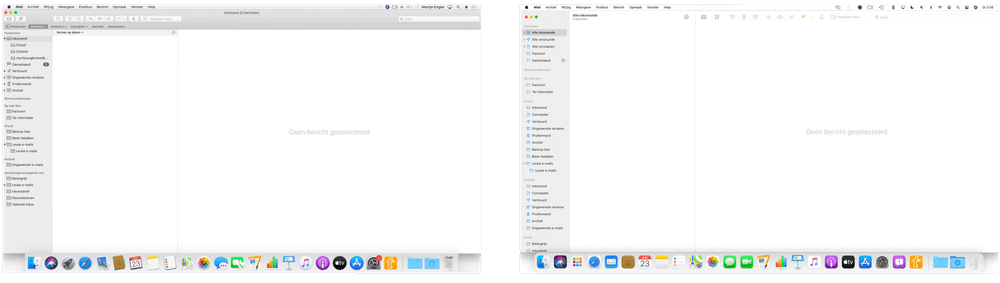
Je ziet hier dat de menubalk anders is, de iconen in het Dock anders zijn, en ook Mail heeft een andere uitstraling
Verder kregen we hier ook het nieuwe bedieningspaneel, waar je bijvoorbeeld snel je WiFi aan- en uit kunt zetten, je muziek kunt beheren, of het volume van die muziek zachter kunt zetten.
Daarnaast zijn er ook hier weer een heleboel kleine verbeteringen geweest.
De iMac, Mac mini, en MacBook moeten nu iets jonger zijn om te upgraden:
- iMac (vanaf medio 2014)
- iMac Pro (alle modellen)
- MacBook (vanaf vroeg 2015)
- MacBook Pro (vanaf medio 2013)
- MacBook Air (vanaf medio 2013)
- Mac mini (vanaf eind 2014)
- Mac Pro (vanaf laat 2013, of specifieke eerdere modellen)
macOS 12 Monterey
macOS 12 Monterey is de volgende versie die gewoon gelijk een heel versienummer omhoog gaat.
Hier krijgen we onder andere FaceTime-ondersteuning voor Windows en Android (vanaf een Mac met macOS Monterey kun je een web-uitnodiging sturen en videobellen met iemand die Windows gebruikt); veranderingen (niet per se verbeteringen…) in Safari; en de Opdrachten-app op de Mac.
Big Sur legde de lat al wat hoger, en macOS 12 Monterey verlegt de grens nog wat verder. De nieuwe vereisten zijn als volgt:
- iMac (vanaf laat 2015)
- iMac Pro (alle modellen)
- MacBook (vanaf vroeg 2016)
- MacBook Pro (vanaf vroeg 2015)
- MacBook Air (vanaf vroeg 2015)
- Mac mini (vanaf eind 2014)
- Mac Pro (vanaf laat 2013, of specifieke eerdere modellen)
macOS 13 Ventura
macOS 13 Ventura heeft als duidelijke vernieuwing de nieuwe Systeeminstellingen.
Niet langer de oude Systeemvoorkeuren, maar nu iets wat veel meer lijkt op de Instellingen app van de iPad.
Daarmee komen de platformen ook weer wat dichter bij elkaar, wat de afgelopen versies dus veel zien gebeuren.
Ook gaat de grens voor ondersteuning hier weer verplaatst worden:
- MacBook (2017)
- MacBook Pro (2017)
- MacBook Air (2018)
Heb je geen laptop, maar een desktop? Dan kan het draaien op de volgende modellen (of nieuwer):
- Mac mini (2018)
- iMac (2017)
- iMac Pro (alle modellen)
- Mac Pro (2019)
- Mac Studio (alle modellen)
macOS 14 Sonoma
macOS 14 Sonoma was weer een wat kleinere verandering.
Toch, een paar interessante dingen die het wel weer de moeite maken om te upgraden. Zo kun je widgets op je bureaublad plaatsen. Dit kunnen zelfs widgets zijn van je iPhone, zonder dat je de bijbehorende app op je Mac hebt!
Ook in Safari zijn weer de nodige wijzigingen aangebracht, met bijvoorbeeld ondersteuning voor meerdere profielen.
De ondersteuning is redelijk gelijk met Ventura, alleen de MacBook moet nu minstens 2018 zijn (in plaats van 2017), en de iMac-eis is naar 2019 in plaats van 2017.
Dus laptops:
- MacBook Pro (2018)
- MacBook Air (2018)
En desktops:
- Mac mini (2018)
- iMac (2019)
- iMac Pro (alle modellen)
- Mac Pro (2019)
- Mac Studio (alle modellen)
macOS 15 Sequoia
Ook met macOS 15 Sequoia kregen we niet per se heel veel nieuws. Dit komt ook omdat dit in principe de introductie zou zijn van Apple Intelligence, maar dat niet gelijk in de EU komt, en sowieso pas in het latere macOS 15.1.
Eén van mijn favoriete dingen van de nieuwe macOS is de losse Wachtwoorden app. Werd tijd. 😉
De andere verbetering die ik mooi vind is die van het vensterbeheer. Dit lijkt op populaire apps als Moom, SizeUp, Divvy, en Magnet.
Dit zijn overigens nog steeds prima apps, die meer bieden dan de standaard functie doet, maar ingebouwd in macOS krijg je nu simpele opties om een venster bijvoorbeeld de rechter-helft van je scherm te maken.
De ondersteuning is ook weer redelijk gelijk met macOS Sonoma, met de uitzondering van de MacBook Air. Dat is nu minimaal 2020, in plaats van 2018.
Dat maakt het totaaloverzicht voor de laptops:
- MacBook Pro (2018)
- MacBook Air (2020)
En desktops:
- Mac mini (2018)
- iMac (2019)
- iMac Pro (alle modellen)
- Mac Pro (2019)
- Mac Studio (alle modellen)
Hoe zit het met al die macOS-namen?
Regelmatig krijg ik vragen over de verschillende namen van macOS, die soms op elkaar lijken. Of soms is het gewoon onduidelijk wat nou wat is.
Daarom kijken we naar een paar van die verschillen.
Is macOS hetzelfde als Sequoia?
Ik zei net dat ik even terug zou komen op Sequoia, dus bij deze. Is macOS gewoon hetzelfde als Sequoia? Sequoia is de "naam" van macOS 15.0. Elke grote versie van macOS (en voorheen Mac OS X) krijgt een eigen naam.
Tot en met versie 10.8 waren dit naam van kat-achtigen, zoals een tijger of panter. Later werden dit plaatsen in Californië. De eerste macOS (Sierra) is bijvoorbeeld vernoemd naar zo’n plaats in Californië, de Sierra Nevada bergenreeks.
De volledige lijst met namen die gebruikt zijn:
- Mac OS X 10.0 Cheetah
- Mac OS X 10.1 Puma
- Mac OS X 10.2 Jaguar
- Mac OS X 10.3 Panther
- Mac OS X 10.4 Tiger
- Mac OS X 10.5 Leopard
- Mac OS X 10.6 Snow Leopard
- Mac OS X 10.7 Lion
- OS X 10.8 Mountain Lion (de wijzing van Mac OS X naar OS X)
- OS X 10.9 Mavericks (de wijziging naar plaatsen in Californië)
- OS X 10.10 Yosemite
- OS X 10.11 El Capitan
- macOS 10.12 Sierra (de wijziging van OS X naar macOS)
- macOS 10.13 High Sierra
- macOS 10.14 Mojave
- macOS 10.15 Catalina
- macOS 11 Big Sur
- macOS 12 Monterey
- macOS 13 Ventura
- macOS 14 Sonoma
- macOS 15 Sequoia
Je vindt verderop in dit artikel ook de belangrijkste vernieuwingen per versie, en de systeemeisen zodat je kunt zien of jij deze versie van macOS kunt gebruiken.
Benieuwd welke versie je nu hebt? Je macOS versie controleren is zo gedaan.
Wat is het verschil tussen (Mac) OS X en macOS?
We hebben het al bekeken in vorige stukken hier, maar laten we het nog expliciet benoemen: wat is het verschil tussen OS X en macOS precies? In het kort: de naam, OS X is de oude naam van macOS.
OS X kwam voor het eerst op de markt in 2001, en heette toen nog Mac OS X. In 2012 werd het "Mac"-deel er afgehaald, en heette dit systeem gewoon simpelweg OS X. De afgelopen jaren heb ik het dus altijd over "OS X" gehad, en niet over "Mac OS X" of "macOS".
Met de introductie van Sierra in 2016 werd de naam echter gewijzigd. Het is niet langer Mac OS X, of zelfs OS X, maar nu macOS.
Het past ook wat beter in het rijtje van de andere besturingssystemen die Apple heeft:
- iOS
- iPadOS
- watchOS
- tvOS
"macOS" voelt daar wat natuurlijker dan "OS X", vind je ook niet?
Is het nu Mac OS, MacOS, of macOS?
Eerst en vooral: het maakt mij niet echt uit hoe je het schrijft. Dit is een geval waar ik uit de context meestal wel kan opmaken wat iemand bedoelt.
Toch zijn er technisch verschillen tussen deze drie dingen.
Mac OS is ouder dan bijvoorbeeld OS X. We noemen het nu vaak gewoon "Classic Mac OS" om verwarring te voorkomen, maar de naam was ooit gewoon "Mac OS".
Mac OS 9 bijvoorbeeld is dus niet hetzelfde als OS X 10.9 Mavericks.
De spelling met een hoofdletter, MacOS, wordt vooral gebruikt door mensen als een stijl-keuze. Zelf volg ik Apple’s standaard (het is hun systeem, zij mogen de naam bepalen), maar je kunt er dus vanuit gaan dat "MacOS" gewoon een andere spelwijze van "macOS" is.
Wat is (was) macOS Server?
Tot en met Mac OS X 10.7 Lion was er ook van iedere macOS-versie een aparte server-versie, bijvoorbeeld "Mac OS X Server 10.5 Leopard" naast "Mac OS X 10.5 Leopard".
Deze server-versies bevatten speciale functionaliteiten, voor het gebruik van de Mac als server — bijvoorbeeld om een website beschikbaar te maken naar het internet, of om voor jezelf in een VPN-dienst te voorzien.
Vanaf OS X 10.8 Lion werd de naam gewoon "OS X Server [2.0]", en met El Capitan kwam "macOS Server [5.0]". Dit was de laatste keer dat we een aparte server-versie van macOS hebben gezien.
Sinds macOS 10.12 Sierra zijn er geen aparte server-versies van macOS meer beschikbaar. Wel is er nu een apart programma wat je kunt installeren: macOS Server.
Dit kost € 21,99, en heel eerlijk… Ik begrijp niet zo goed waarom. Voor écht grote organisaties zou het net zo goed honderden euro’s kunnen zijn, en voor de hobbyist of kleinbedrijf biedt het gewoon niet genoeg meer.
Alle grafische mogelijkheden voor bijvoorbeeld een VPN-server of een web server zijn verdwenen, wat betekent dat het erg weinig meerwaarde biedt in de praktijk.

